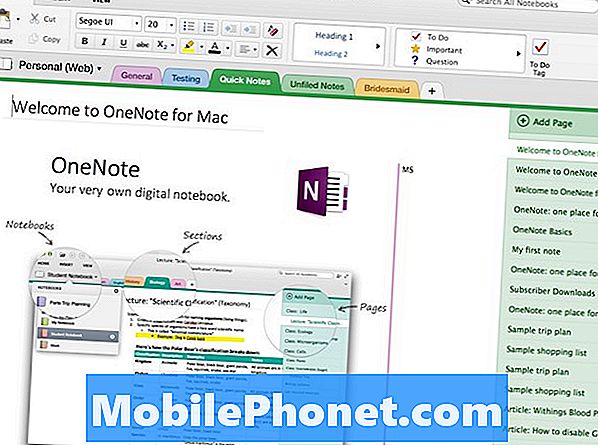Contenido
- Cómo solucionar problemas de su Galaxy Note 5 que se congela después de una actualización
- Cómo solucionar problemas de su Galaxy Note 5 que se reinicia por sí solo al azar
- Lea y comprenda por qué un teléfono premium como el #Samsung Galaxy Note 5 (# Note5) se ralentiza después de meses de uso y aprenda cómo solucionarlo en un intento por solucionar el problema.
- Comprenda la razón por la que su dispositivo se congela por sí solo después de una actualización y aprenda el procedimiento que puede solucionar el problema.
- Aprenda a solucionar problemas de su teléfono que se reinicia por sí solo sin una razón o causa aparente.

Solución de problemas: Tenemos que mirar las posibilidades para saber a qué nos enfrentamos, pero normalmente un teléfono tan potente como el Note 5 puede ralentizarse si ya hay muchas aplicaciones instaladas, ha acumulado muchos datos, algunas aplicaciones se mantienen fallas que afectan el sistema o las cachés del sistema o los archivos se corrompen. Según estas posibilidades, esto es lo que debe hacer para solucionar problemas de su dispositivo:
Paso 1: reinicia tu teléfono en modo seguro inmediatamente
¡Así es! Aísle el problema de inmediato para saber si es causado por aplicaciones de terceros o no. El inicio en modo seguro deshabilitará temporalmente todas las aplicaciones de terceros o las que descargó e instaló. Por lo tanto, si su teléfono funciona correctamente mientras está en este modo, entonces el problema debe haber sido causado por una o algunas de las aplicaciones de terceros. En cuyo caso, debe encontrarlos y luego desinstalar todo lo que sospecha.
Así es como arranca su Galaxy Note 5 en modo seguro:
- Apague el teléfono por completo.
- Mantenga presionada la tecla Encendido.
- Una vez que se muestre "Samsung Galaxy Note5", suelte la tecla de encendido e inmediatamente presione y mantenga presionado el botón para bajar el volumen.
- El teléfono se reiniciará pero mantenga presionado el botón Vol Down.
- Una vez que el teléfono haya terminado de reiniciarse, se mostrará "Modo seguro" en la esquina inferior izquierda de la pantalla.
- Ahora puede soltar el botón para bajar el volumen.
Y así es como desinstalas aplicaciones de terceros:
- Desde la pantalla de inicio, presiona el ícono Aplicaciones.
- Busque y toque la aplicación Play Store.
- Una vez dentro de Play Store, puede buscar una aplicación por categoría, o si conoce el nombre de la aplicación, simplemente escríbala en el campo de búsqueda.
- Una vez que encuentre la aplicación deseada, tóquela.
- Ahora toque el botón Instalar y luego Aceptar.
- Para aplicaciones pagas, toque el precio y siga las instrucciones en pantalla.
- Dependiendo del tamaño de la aplicación y la velocidad de su conexión a Internet, la descarga e instalación pueden demorar de unos a varios minutos.
- La instalación será automatizada y se le notificará una vez finalizada, luego podrá utilizar la aplicación.
Si tiene muchas aplicaciones instaladas en su dispositivo y no sabe cuál es la culpable, la forma más fácil de solucionar el problema es mediante el restablecimiento de fábrica. Sin embargo, debe hacer una copia de seguridad de sus archivos y datos, ya que todos se eliminarán. Una vez que haya terminado de realizar la copia de seguridad, siga estos pasos:
- Desde la pantalla de inicio, presiona el ícono Aplicaciones.
- Busque y toque suavemente el ícono de Configuración.
- En la sección "Personal", busque y toque Copia de seguridad y restablecimiento.
- Presiona Restablecer datos de fábrica.
- Toque Restablecer dispositivo para continuar con el restablecimiento.
- Dependiendo del bloqueo de seguridad que utilizó, ingrese el PIN o la contraseña.
- Toque Continuar.
- Toque Eliminar todo para confirmar su acción.
Paso 2: si el teléfono sigue lento en modo seguro, realice el reinicio maestro
Nuevamente, si el rendimiento mejoró en modo seguro, entonces se debe culpar a las aplicaciones de terceros; de lo contrario, podría ser una de las aplicaciones preinstaladas o el firmware en sí. Sin embargo, dado que no podemos desinstalar una aplicación que estaba preinstalada, tenemos que buscar el firmware ya que realmente no sabemos qué aplicación está causando el problema. Así es como restableces tu teléfono:
- Apaga tu Samsung Galaxy Note 5 por completo.
- Primero, mantén presionados los botones Subir volumen y Inicio, y luego mantén presionada la tecla Encendido.
- Mantenga presionados los tres botones y, cuando aparezca "Samsung Galaxy Note5", suelte la tecla de encendido, pero continúe presionando los otros dos.
- Una vez que se muestre el logotipo de Android, suelte los botones Subir volumen y Inicio.
- El aviso "Instalando actualización del sistema" se mostrará en la pantalla durante 30 a 60 segundos antes de que se muestre la pantalla de recuperación del sistema Android con sus opciones.
- Use la tecla para bajar el volumen para resaltar la opción "Sí, eliminar todos los datos del usuario" y presione la tecla de encendido para seleccionarla.
- Cuando se complete el proceso, use la tecla para bajar el volumen para resaltar la opción "Reiniciar el sistema ahora" y presione la tecla de Encendido para reiniciar el teléfono.
- El reinicio puede tardar un poco más en completarse, pero no se preocupe y espere a que el dispositivo se active.
El reinicio es la solución definitiva para un teléfono inteligente que se ralentizó sin razón aparente. Espero que esta guía pueda ayudarte.
Cómo solucionar problemas de su Galaxy Note 5 que se congela después de una actualización
Problema: Entonces, estaba esta notificación que decía que hay una actualización disponible para mi teléfono. No sé qué es una actualización y no entiendo cómo funciona, pero la descargué y seguí las instrucciones en pantalla. No sé si tuvo éxito o no, pero poco después de eso, mi Note 5 comenzó a congelarse cuando quería. Cuando lo hace, no puedo hacer nada con él porque simplemente no responde. No es realmente una persona que pueda entender los problemas con los teléfonos y mucho menos solucionarlos. Entonces, si pudiera ayudarme con esto, estaría muy agradecido por su amabilidad.
Solución de problemas: La congelación después de una actualización suele deberse a cachés corruptos. Más a menudo, las cachés del sistema se corrompen durante o después de las actualizaciones de firmware, especialmente las grandes. No estoy realmente seguro de si la actualización que descargó fue importante o solo algunas menores que incluyen parches de seguridad y otras mejoras relacionadas con el rendimiento. Dicho esto, quiero que elimine inmediatamente la memoria caché del sistema antiguo borrando la partición de la memoria caché del modo de recuperación. De esta manera, su dispositivo creará nuevos cachés que son perfectamente compatibles con el nuevo sistema. Así es cómo…
- Apaga tu Samsung Galaxy Note 5 por completo.
- Primero, mantén presionados los botones Subir volumen y Inicio, y luego mantén presionada la tecla Encendido.
- Mantenga presionados los tres botones y, cuando aparezca "Samsung Galaxy Note5", suelte la tecla de encendido, pero continúe presionando los otros dos.
- Una vez que se muestre el logotipo de Android, suelte los botones Subir volumen y Inicio.
- El aviso "Instalando actualización del sistema" se mostrará en la pantalla durante 30 a 60 segundos antes de que se muestre la pantalla de recuperación del sistema Android con sus opciones.
- Use la tecla para bajar el volumen para resaltar la opción "borrar partición de caché" y presione la tecla de encendido para seleccionarla.
- Cuando se complete el proceso, use la tecla para bajar el volumen para resaltar la opción "Reiniciar el sistema ahora" y presione la tecla de Encendido para reiniciar el teléfono.
- El reinicio puede tardar un poco más en completarse, pero no se preocupe y espere a que el dispositivo se active.
Sin embargo, si este procedimiento no solucionó el problema o eliminó los bloqueos, le sugiero que reinicie su teléfono en modo seguro y luego haga una copia de seguridad de sus datos y archivos y luego realice el reinicio maestro. Deberias hacer eso.
Cómo solucionar problemas de su Galaxy Note 5 que se reinicia por sí solo al azar
Problema: No puedo entender por qué un teléfono premium como el Note 5 se reiniciará por sí solo. Comenzó hace unos días mientras usaba la cámara. Uso la cámara todos los días para tomar fotografías y, después de más de un año, es la primera vez que lo hace. Simplemente se apaga por sí solo y vuelve a empezar por sí solo. No he notado nada que pueda haber desencadenado el problema, pero sabes por qué sucede esto, explícamelo y, si sabes cómo solucionarlo, ayúdame. Gracias.
Solución de problemas: Si bien parece que el problema está causado por un problema de firmware, aún tenemos que averiguar si la batería tiene algo que ver con eso. Es posible que ya tenga una idea de lo que vamos a hacer aquí, pero si no, aquí está:
- Carga tu teléfono. Enchufe el cargador a un tomacorriente de pared que sepa que funciona y luego conecte el cable a su teléfono, que a su vez se cargará. Deje el teléfono o continúe usando el dispositivo para ver si aún se reinicia por sí solo. Si no es así, entonces podría ser un problema de batería porque, como puede ver, ya no se reinicia cuando tiene una fuente de energía estable. Sin embargo, le sugiero que continúe con la resolución de problemas antes del dispositivo para llevarlo a la tienda para su revisión.
- Arranque en modo seguro y observe. Si el teléfono aún se reinicia incluso mientras se está cargando, entonces puede ser un problema de firmware o algunas de sus aplicaciones pueden estar causándolo. Así que intenta arrancar tu teléfono en modo seguro y continúa usándolo mientras está en ese modo. Si no se reinicia, debe encontrar las aplicaciones que causan el problema y desinstalarlas, de lo contrario, es necesario el siguiente paso.
- Hacer el reinicio maestro. Primero debe hacer una copia de seguridad de todos sus datos y archivos antes de seguir los pasos anteriores. Si el problema persiste después del reinicio, lleva tu teléfono a la tienda y haz que lo revisen.
Conéctate con nosotros
Siempre estamos abiertos a sus problemas, preguntas y sugerencias, así que no dude en contactarnos llenando este formulario. Apoyamos todos los dispositivos Android disponibles y nos tomamos en serio lo que hacemos. Este es un servicio gratuito que ofrecemos y no le cobraremos un centavo por ello. Pero tenga en cuenta que recibimos cientos de correos electrónicos todos los días y es imposible para nosotros responder a todos y cada uno de ellos. Pero tenga la seguridad de que leemos todos los mensajes que recibimos. Para aquellos a quienes hemos ayudado, corran la voz compartiendo nuestras publicaciones con sus amigos o simplemente haciendo clic en Me gusta en nuestra página de Facebook y Google+ o síganos en Twitter.